W tej części omówione zostanie tworzenie powierzchni rozdzielających i zaślepienia dla zespołu formy. Po utworzeniu wystąpią problemy związane z tworzeniem powierzchni rozdzielających i zaślepienia spowodowane geometrią modelu.
- Na wstążce kliknij kartę Stempel/matryca
 panel Projektowanie podziału
panel Projektowanie podziału  Utwórz powierzchnię zamknięcia
Utwórz powierzchnię zamknięcia .
. - W oknie dialogowym Utwórz powierzchnię zamykającą wybierz Autowykrywanie
 , aby automatycznie utworzyć wewnętrzne zaślepienia. System wykryje maksymalną możliwą liczbę wewnętrznych zaślepień i wyświetli ich nazwy w oknie dialogowym Tworzenie powierzchni zamykającej. Zaślepienia zostaną zaznaczone na modelu w kolorze zielonym. Obróć model. Zwróć uwagę, że środkowa część kratki zawiera odpowiednie zaślepienia, lecz dwa obszary zewnętrzne ich nie zawierają, jak przedstawiono na ilustracji poniżej.
, aby automatycznie utworzyć wewnętrzne zaślepienia. System wykryje maksymalną możliwą liczbę wewnętrznych zaślepień i wyświetli ich nazwy w oknie dialogowym Tworzenie powierzchni zamykającej. Zaślepienia zostaną zaznaczone na modelu w kolorze zielonym. Obróć model. Zwróć uwagę, że środkowa część kratki zawiera odpowiednie zaślepienia, lecz dwa obszary zewnętrzne ich nie zawierają, jak przedstawiono na ilustracji poniżej.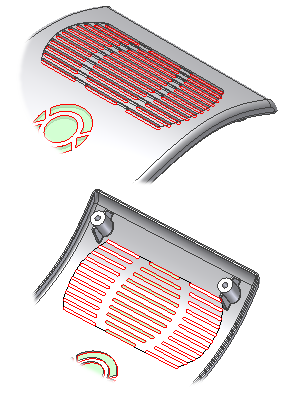 Uwaga: Brakujące zaślepienia powierzchni można utworzyć przez usunięcie nieprawidłowych zaślepień kratki, a następnie użycie opcji Kliknij, aby dodać w celu ręcznego wybrania krawędzi. W następnej części omówiony zostanie powrót do modelu części i edycja, która pozwoli na automatyczne zaślepienie otworów kratki.
Uwaga: Brakujące zaślepienia powierzchni można utworzyć przez usunięcie nieprawidłowych zaślepień kratki, a następnie użycie opcji Kliknij, aby dodać w celu ręcznego wybrania krawędzi. W następnej części omówiony zostanie powrót do modelu części i edycja, która pozwoli na automatyczne zaślepienie otworów kratki. - Kliknij Anuluj w oknie dialogowym Utwórz powierzchnię zamykającą, aby wyjść bez tworzenia powierzchni zamykającej.
- Na wstążce kliknij kartę Stempel/matryca
 panel Projektowanie podziału
panel Projektowanie podziału  Utwórz powierzchnię podziału
Utwórz powierzchnię podziału .
. - W oknie dialogowym Utwórz powierzchnię rozdzielającą wybierz Autowykrywanie
 , aby automatycznie utworzyć powierzchnie rozdzielające.
, aby automatycznie utworzyć powierzchnie rozdzielające. - Na podglądzie widać, że powierzchnia rozdzielająca nie jest gotowa. Sprawdź podgląd i zwróć uwagę na zmianę zaokrąglenia.
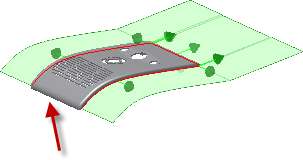 Uwaga: Brakującą powierzchnię można utworzyć ręcznie przez wybranie krawędzi. Podgląd rozdzielenia wskazuje jednak na to, że niewielka zmiana projektu zapewnia lepsze wyniki podziału. W następnej części omówiony zostanie powrót do modelu części i dokonanie edycji w celu zapewnienia lepszych wyników podziału oraz automatycznego wygenerowania powierzchni rozdzielającej.
Uwaga: Brakującą powierzchnię można utworzyć ręcznie przez wybranie krawędzi. Podgląd rozdzielenia wskazuje jednak na to, że niewielka zmiana projektu zapewnia lepsze wyniki podziału. W następnej części omówiony zostanie powrót do modelu części i dokonanie edycji w celu zapewnienia lepszych wyników podziału oraz automatycznego wygenerowania powierzchni rozdzielającej. - Kliknij Anuluj w oknie dialogowym Utwórz powierzchnię rozdzielającą, aby wyjść bez tworzenia powierzchni rozdzielającej.
- Kliknij Zakończ stempel/matrycę i zapisz zespół.